Wincc服务器及客户端的设置
- 格式:pdf
- 大小:525.68 KB
- 文档页数:33
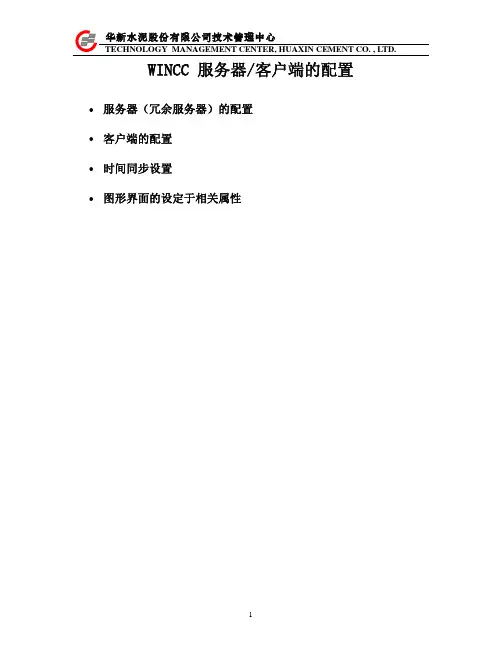
WINCC 服务器/客户端的配置∙服务器(冗余服务器)的配置∙客户端的配置∙时间同步设置∙图形界面的设定于相关属性服务器(冗余服务器)的设置Project Properties对于每一个OS项目打开后首先我们可以通过点击他的属性来设置一些参数。
在General项中我们可以看见这个项目的类型等一些信息,这里不需要修改。
对于服务器来说,它属于“Multi-User Project”。
在“Update Cycles”栏中,我们可以根据自身的需求来设定我们所需的时间,而默认设置为2000ms,CEMAT通常使用“User Cycle 1” 或者 “Anwenderzyklus 1”。
(图24)图24OS Project Properties Editor我们使用OS Project Properties Editor 来确定显示界面的大小,通常我们的分辨率都选择1280*1024。
图25Computer Properties我们必须在startup下的Additional Tasks/Applications中添加CEMAT启动项 Scan_CS.exe,它放在目录D:\CEM_V6\BIN下。
图26∙Tag Management打开Tag Management添加组CEMAT,并且在其中添加如下变量,其中如果用户使用的是6.0版本那么需要添加所有变量,如果使用的是6.1版本,那么就只需要添加前3个。
Name Data Type Name update C_VIEW_TAG_A Binary Computer-local updateC_VIEW_TAG_D Binary Computer-local updateC_ServerName Text tag 16bit Computer-local update C_AcknowledgeHorn Unsigned 32-Bit Value Project-wide updateC_<ComputerName>_AlarmSound Singed16-Bit Value Computer-local update 如果我们需要使用声音报警,那么我们就还需要添加组Horn并在其下面添加如下变量,如果我们需要在客户端使用声音报警确认,那么我们还必须在客户端的Hornconfiguration中配置它。
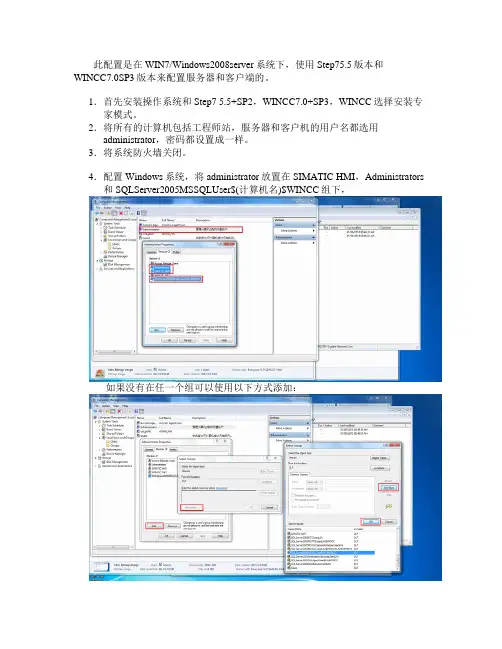
此配置是在WIN7/Windows2008server系统下,使用Step75.5版本和WINCC7.0SP3版本来配置服务器和客户端的。
1.首先安装操作系统和Step7 5.5+SP2,WINCC7.0+SP3,WINCC选择安装专家模式。
2.将所有的计算机包括工程师站,服务器和客户机的用户名都选用administrator,密码都设置成一样。
3.将系统防火墙关闭。
4.配置Windows系统,将administrator放置在SIMATIC HMI,Administrators 和SQLServer2005MSSQLUser$(计算机名)$WINCC组下,如果没有在任一个组可以使用以下方式添加:5.设置服务器和客户机硬盘共享,在安全里添加SIMATIC HMI用户名,并选择Full Control模式。
并在共享的选择高级共享将硬盘共享,并配置允许Full Control模式。
共享就配置完成了,对应的硬盘符上出现一个共享的图标,系统就配置完成了。
6.以下配置WINCC项目。
在工程师站的程序包中插入已有参考项目的HMI 的服务器程序包和Client OS程序包。
7.配置WINCC服务器项目现在路径。
8.配置Client OS项目下砸路径9.服务器生成server data10.OS Client配置服务器10.打开OS Client项目检查计算机属性设置,初始画面,屏幕设置,用户授权等是否正确。
11. 将HMI_Server 程序下载到服务器并运行后,这里HMI_Server的Computer里不用再添加任何的Client了。
将HMI_Client 下载到客户机,就可以在线画面了。
Client的包也可以在工程师站打开并运行,可以用来事先检查项目运行是否正常,然后再进行下载。
12. 如果OS在Assign OS Server时出现unknown状态,先将勾去掉,然后点击OK,在进到HMI Server项目中将server data删除掉,再重新生成一次server data,然后在OS中Assign一下就又能到步骤9的状态了。
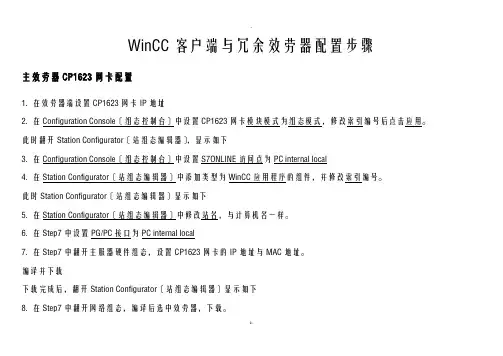
WinCC客户端与冗余效劳器配置步骤主效劳器CP1623网卡配置1.在效劳器端设置CP1623网卡IP地址2.在Configuration Console〔组态控制台〕中设置CP1623网卡模块模式为组态模式,修改索引编号后点击应用。
此时翻开Station Configurator〔站组态编辑器〕,显示如下3.在Configuration Console〔组态控制台〕中设置S7ONLINE访问点为PC internal local4.在Station Configurator〔站组态编辑器〕中添加类型为WinCC应用程序的组件,并修改索引编号。
此时Station Configurator〔站组态编辑器〕显示如下5.在Station Configurator〔站组态编辑器〕中修改站名,与计算机名一样。
6.在Step7中设置PG/PC接口为PC internal local7.在Step7中翻开主服器硬件组态,设置CP1623网卡的IP地址与MAC地址。
编译并下载下载完成后,翻开Station Configurator〔站组态编辑器〕显示如下8.在Step7中翻开网络组态,编译后选中效劳器,下载。
下载完成后,翻开Station Configurator〔站组态编辑器〕显示如下9.在效劳器端重新设置CP1623网卡IP地址,IP地址与Step7硬件组态中不能重复。
IP地址修改完成后,翻开Configuration Console〔组态控制台〕中地址,如下列图所示备用效劳器CP1623网卡配置备用效劳器配置步骤除第4步与主效劳器不同,其余均一样。
4. 在Station Configurator〔站组态编辑器〕中添加类型为WinCC应用程序〔待机〕的组件,并修改索引编号。

wincc服务器客户机设置WinCC服务器客户机设置本文档将详细介绍WinCC服务器客户机设置的步骤和配置要求。
通过该文档,您将能够正确地设置WinCC服务器和客户机之间的通信,并获得服务器的远程访问权限。
⒈硬件要求⑴服务器:一台或多台WinCC服务器,具备足够的处理能力和存储空间。
⑵客户机:用于远程访问服务器的计算机,需要具备WinCC客户机软件和足够的网络带宽。
⒉WinCC服务器设置⑴安装WinCC服务器软件:根据安装向导,将WinCC服务器软件安装在服务器上。
⑵配置通信:打开WinCC服务器软件的配置工具,根据实际情况配置服务器与PLC或其他设备之间的通信。
⑶设置远程访问权限:通过配置工具设置服务器的远程访问权限,包括IP地质、端口号和访问密码等。
确保服务器只允许授权的客户机进行访问。
⒊WinCC客户机设置⑴安装WinCC客户机软件:根据安装向导,将WinCC客户机软件安装在客户机上。
⑵配置通信:打开WinCC客户机软件的配置工具,配置客户机与服务器之间的通信参数,包括服务器IP地质和端口号等。
⑶远程访问设置:通过WinCC客户机软件的设置界面,输入服务器的IP地质和访问密码,确保客户机可以远程连接服务器。
⒋远程访问WinCC服务器⑴启动WinCC客户机软件:在客户机上启动WinCC客户机软件,并输入正确的服务器IP地质和访问密码。
⑵可视化界面:通过客户机软件,您可以访问服务器上的WinCC可视化界面,实时监控和控制PLC或其他设备。
⒌附件本文档无涉及附件。
⒍法律名词及注释本文档无涉及法律名词及注释。
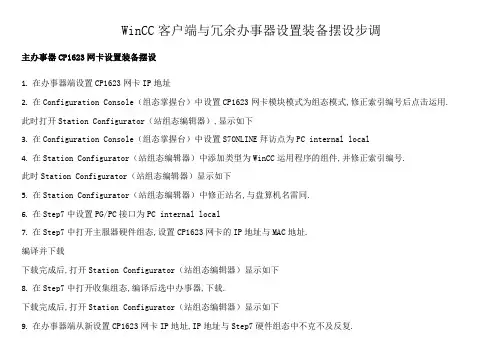
WinCC客户端与冗余办事器设置装备摆设步调主办事器CP1623网卡设置装备摆设1.在办事器端设置CP1623网卡IP地址2.在Configuration Console(组态掌握台)中设置CP1623网卡模块模式为组态模式,修正索引编号后点击运用.此时打开Station Configurator(站组态编辑器),显示如下3.在Configuration Console(组态掌握台)中设置S7ONLINE拜访点为PC internal local4.在Station Configurator(站组态编辑器)中添加类型为WinCC运用程序的组件,并修正索引编号.此时Station Configurator(站组态编辑器)显示如下5.在Station Configurator(站组态编辑器)中修正站名,与盘算机名雷同.6.在Step7中设置PG/PC接口为PC internal local7.在Step7中打开主服器硬件组态,设置CP1623网卡的IP地址与MAC地址.编译并下载下载完成后,打开Station Configurator(站组态编辑器)显示如下8.在Step7中打开收集组态,编译后选中办事器,下载.下载完成后,打开Station Configurator(站组态编辑器)显示如下9.在办事器端从新设置CP1623网卡IP地址,IP地址与Step7硬件组态中不克不及反复.IP地址修正完成后,打开Configuration Console(组态掌握台)中地址,如下图所示备用办事器CP1623网卡设置装备摆设备用办事器设置装备摆设步调除第4步与主办事器不合,其余均雷同.4. 在Station Configurator(站组态编辑器)中添加类型为WinCC运用程序(待机)的组件,并修正索引编号.。
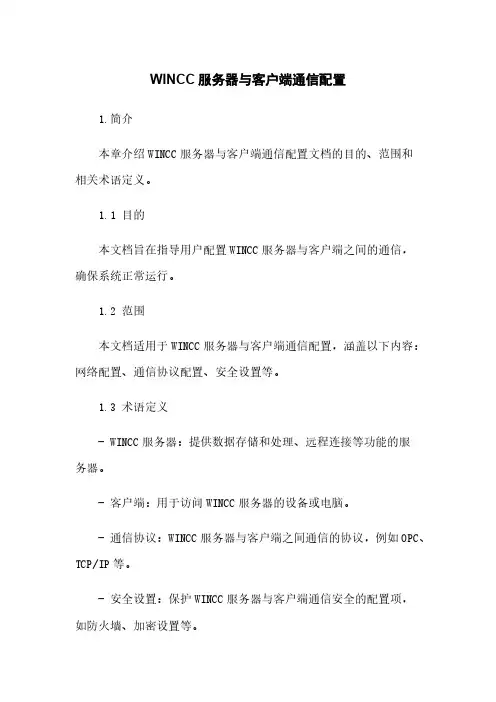
WINCC服务器与客户端通信配置1.简介本章介绍WINCC服务器与客户端通信配置文档的目的、范围和相关术语定义。
1.1 目的本文档旨在指导用户配置WINCC服务器与客户端之间的通信,确保系统正常运行。
1.2 范围本文档适用于WINCC服务器与客户端通信配置,涵盖以下内容:网络配置、通信协议配置、安全设置等。
1.3 术语定义- WINCC服务器:提供数据存储和处理、远程连接等功能的服务器。
- 客户端:用于访问WINCC服务器的设备或电脑。
- 通信协议:WINCC服务器与客户端之间通信的协议,例如OPC、TCP/IP等。
- 安全设置:保护WINCC服务器与客户端通信安全的配置项,如防火墙、加密设置等。
2.网络配置本章介绍WINCC服务器与客户端之间的网络配置步骤和注意事项。
2.1 网络拓扑描述WINCC服务器与客户端的网络拓扑结构,包括网络设备、IP地质分配等。
2.2 网络连接配置WINCC服务器和客户端之间的网络连接,确保双方能够正常通信。
2.3 防火墙设置如有防火墙存在,需要配置防火墙规则,允许WINCC服务器和客户端通信。
3.通信协议配置本章介绍WINCC服务器与客户端之间通信协议的配置,包括OPC、TCP/IP等。
3.1 OPC配置配置WINCC服务器作为OPC服务器,允许客户端通过OPC协议访问WINCC服务器的数据。
3.2 TCP/IP配置通过TCP/IP协议实现WINCC服务器与客户端的通信,包括IP 地质、端口等设置。
4.安全设置本章介绍WINCC服务器与客户端通信过程中的安全设置。
4.1 用户认证配置用户认证方式,限制非授权用户访问WINCC服务器。
4.2 数据加密设置数据加密方式,保护通信过程中的数据安全。
4.3 防止攻击配置防止攻击的措施,如IP过滤、登录失败锁定等。
5.附件本文档涉及的附件请参考附件部分。
6.法律名词及注释本文档涉及的法律名词及其注释请参考附件。
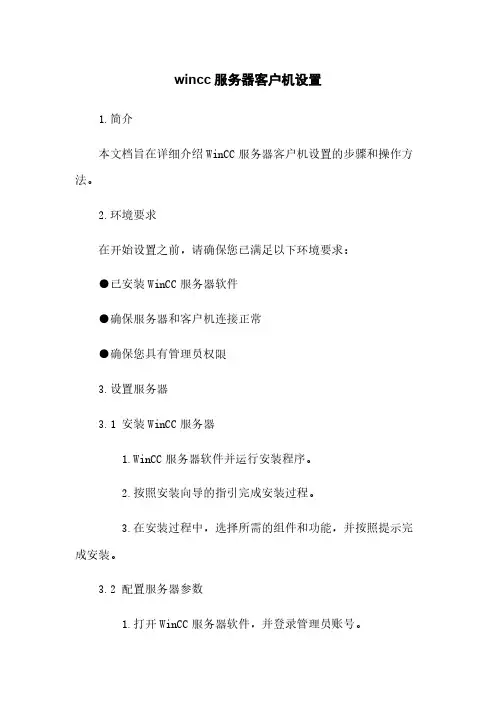
wincc服务器客户机设置1.简介本文档旨在详细介绍WinCC服务器客户机设置的步骤和操作方法。
2.环境要求在开始设置之前,请确保您已满足以下环境要求:●已安装WinCC服务器软件●确保服务器和客户机连接正常●确保您具有管理员权限3.设置服务器3.1 安装WinCC服务器1.WinCC服务器软件并运行安装程序。
2.按照安装向导的指引完成安装过程。
3.在安装过程中,选择所需的组件和功能,并按照提示完成安装。
3.2 配置服务器参数1.打开WinCC服务器软件,并登录管理员账号。
2.在服务器设置中,配置服务器的IP地质、端口号和其他必要的参数。
3.根据实际需求,设置服务器的安全性选项和权限设置。
4.保存并应用服务器设置。
4.设置客户机4.1 安装WinCC客户机软件1.WinCC客户机软件并运行安装程序。
2.按照安装向导的指引完成安装过程。
3.在安装过程中,选择所需的组件和功能,并按照提示完成安装。
4.2 配置客户机参数1.打开WinCC客户机软件,并登录管理员账号。
2.在客户机设置中,配置服务器的IP地质、端口号和其他必要的参数。
3.根据实际需求,设置客户机的显示选项和权限设置。
4.保存并应用客户机设置。
5.客户机连接服务器在客户机上启动WinCC客户机软件,并输入服务器的IP地质和端口号,连接按钮以建立与服务器的连接。
6.维护和管理在使用过程中,您可以进行以下维护和管理操作:●添加或删除客户机●更改服务器设置●调整客户机的权限和显示选项7.故障排除如果在设置或使用过程中遇到任何问题,可参考WinCC服务器和客户机的帮助文档进行故障排除。
8.附件本文档不涉及附件。
9.法律名词及注释本文档不涉及法律名词及注释。
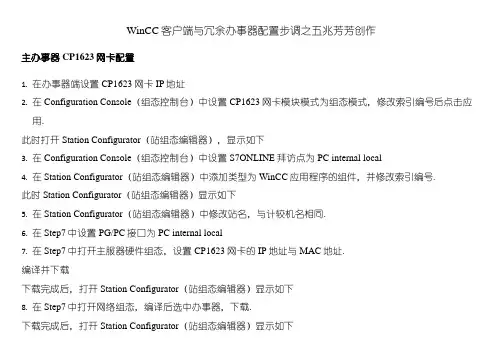
WinCC客户端与冗余办事器配置步调之五兆芳芳创作主办事器CP1623网卡配置1.在办事器端设置CP1623网卡IP地址2.在Configuration Console(组态控制台)中设置CP1623网卡模块模式为组态模式,修改索引编号后点击应用.此时打开Station Configurator(站组态编辑器),显示如下3.在Configuration Console(组态控制台)中设置S7ONLINE拜访点为PC internal local4.在Station Configurator(站组态编辑器)中添加类型为WinCC应用程序的组件,并修改索引编号.此时Station Configurator(站组态编辑器)显示如下5.在Station Configurator(站组态编辑器)中修改站名,与计较机名相同.6.在Step7中设置PG/PC接口为PC internal local7.在Step7中打开主服器硬件组态,设置CP1623网卡的IP地址与MAC地址.编译并下载下载完成后,打开Station Configurator(站组态编辑器)显示如下8.在Step7中打开网络组态,编译后选中办事器,下载.下载完成后,打开Station Configurator(站组态编辑器)显示如下9.在办事器端重新设置CP1623网卡IP地址,IP地址与Step7硬件组态中不克不及重复.IP地址修改完成后,打开Configuration Console(组态控制台)中地址,如下图所示备用办事器CP1623网卡配置备用办事器配置步调除第4步与主办事器不合,其余均相同.4. 在Station Configurator(站组态编辑器)中添加类型为WinCC应用程序(待机)的组件,并修改索引编号.。

W i n C C客户端与冗余服务器配置步骤WinCC客户端与冗余服务器配置步骤收集于网络,如有侵权请联系管理员删除主服务器CP1623网卡配置收集于网络,如有侵权请联系管理员删除1.在服务器端设置CP1623网卡IP地址收集于网络,如有侵权请联系管理员删除收集于网络,如有侵权请联系管理员删除2.在Configuration Console(组态控制台)中设置CP1623网卡模块模式为组态模式,修改索引编号后点击应用。
收集于网络,如有侵权请联系管理员删除收集于网络,如有侵权请联系管理员删除此时打开Station Configurator(站组态编辑器),显示如下收集于网络,如有侵权请联系管理员删除收集于网络,如有侵权请联系管理员删除3.在Configuration Console(组态控制台)中设置S7ONLINE访问点为PC internal local收集于网络,如有侵权请联系管理员删除4.在Station Configurator(站组态编辑器)中添加类型为WinCC应用程序的组件,并修改索引编号。
此时Station Configurator(站组态编辑器)显示如下5.在Station Configurator(站组态编辑器)中修改站名,与计算机名相同。
6.在Step7中设置PG/PC接口为PC internal local7.在Step7中打开主服器硬件组态,设置CP1623网卡的IP地址与MAC地址。
编译并下载下载完成后,打开Station Configurator(站组态编辑器)显示如下8.在Step7中打开网络组态,编译后选中服务器,下载。
下载完成后,打开Station Configurator(站组态编辑器)显示如下9.在服务器端重新设置CP1623网卡IP地址,IP地址与Step7硬件组态中不能重复。
IP地址修改完成后,打开Configuration Console(组态控制台)中地址,如下图所示备用服务器CP1623网卡配置备用服务器配置步骤除第4步与主服务器不同,其余均相同。
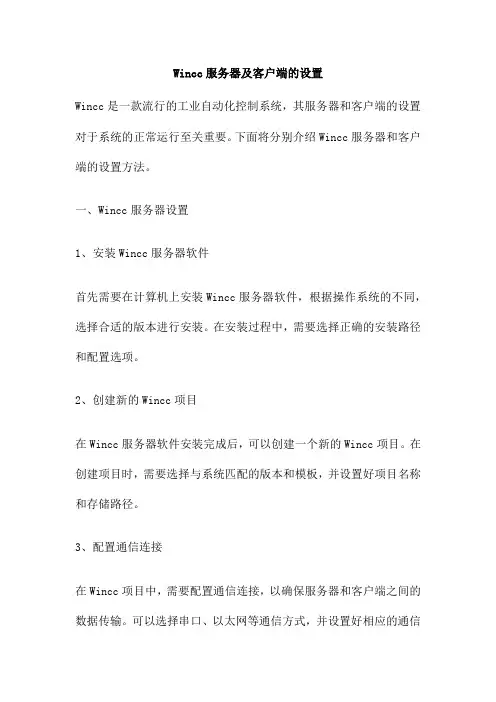
Wincc服务器及客户端的设置Wincc是一款流行的工业自动化控制系统,其服务器和客户端的设置对于系统的正常运行至关重要。
下面将分别介绍Wincc服务器和客户端的设置方法。
一、Wincc服务器设置1、安装Wincc服务器软件首先需要在计算机上安装Wincc服务器软件,根据操作系统的不同,选择合适的版本进行安装。
在安装过程中,需要选择正确的安装路径和配置选项。
2、创建新的Wincc项目在Wincc服务器软件安装完成后,可以创建一个新的Wincc项目。
在创建项目时,需要选择与系统匹配的版本和模板,并设置好项目名称和存储路径。
3、配置通信连接在Wincc项目中,需要配置通信连接,以确保服务器和客户端之间的数据传输。
可以选择串口、以太网等通信方式,并设置好相应的通信参数。
4、配置报警记录和历史数据记录Wincc支持配置报警记录和历史数据记录,以便更好地监控和控制系统的运行。
在服务器设置中,可以定义报警阈值、报警时间范围等参数,并设置历史数据的存储路径和时间范围。
二、Wincc客户端设置1、安装Wincc客户端软件在计算机上安装Wincc客户端软件,根据操作系统的不同,选择合适的版本进行安装。
在安装过程中,需要选择正确的安装路径和配置选项。
2、连接Wincc服务器在Wincc客户端软件中,需要输入Wincc服务器的IP或域名,并设置好相应的通信参数,以便与服务器建立连接。
3、配置监控画面和报警确认在Wincc客户端中,可以配置监控画面和报警确认方式,以便更好地监控和控制系统的运行。
可以定义监控画面的显示方式、报警确认方式等参数,并设置报警声音和显示方式。
4、配置历史数据查询和报表生成Wincc支持历史数据查询和报表生成功能,以便更好地分析和处理系统的运行数据。
在客户端设置中,可以定义历史数据的查询方式、报表生成方式等参数,并设置相应的查询条件和时间范围。
Wincc服务器及客户端的设置是工业自动化控制系统中不可或缺的一环。
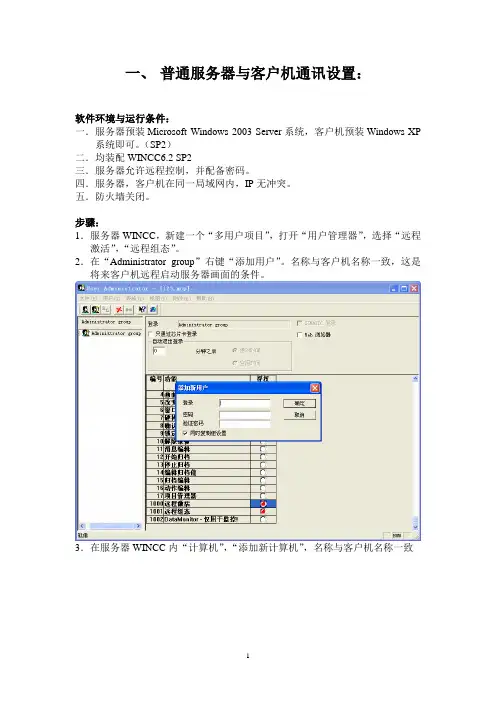
一、普通服务器与客户机通讯设置:软件环境与运行条件:一.服务器预装Microsoft Windows 2003 Server系统,客户机预装Windows XP 系统即可。
(SP2)二.均装配WINCC6.2 SP2三.服务器允许远程控制,并配备密码。
四.服务器,客户机在同一局域网内,IP无冲突。
五.防火墙关闭。
步骤:1.服务器WINCC,新建一个“多用户项目”,打开“用户管理器”,选择“远程激活”,“远程组态”。
2.在“Administrator group”右键“添加用户”。
名称与客户机名称一致,这是将来客户机远程启动服务器画面的条件。
3.在服务器WINCC内“计算机”,“添加新计算机”,名称与客户机名称一致4.在服务器上完成WINCC画面的设计,完成后,在“服务器数据”右键“创建”,生成新的服务器数据。
5.在客户机上,新建一个WINCC“客户机项目”,在“服务器数据”右键“装载”以导入服务器数据。
6.为客户机选择一个运行WINCC时的起始画面:“计算机”,“属性”,“图形运行系统”,“起始画面”栏“浏览”选择服务器上创建的画面为起始画面。
7.除了可以在客户机上直接运行服务器画面以外,还可以在客户机项目内创建新的画面,连接到服务器的变量,也是采用服务器上的变量。
8.可以在客户机“资源管理器”的“Simatic Shell”目录下选择服务器画面,右键“远程激活”,输入用户名和密码以激活服务器画面。
二、OPC接口通讯设置软件环境与运行条件跟上面一样。
本环节主要在客户机上操作。
步骤:1.确保服务器的WINCC项目中,组态有一个“有符号16位数”数据类型的内部变量,并且服务器WINCC项目在激活状态下。
2.在客户机建立一个单用户项目,在“变量管理”内,右键,“添加新的驱动程序”,“opc.chn”。
在“OPC Groups”右击,打开“系统参数”。
在“工作组”,查找所要连接的OPC服务器。
3.选择好服务器名称,在显示的列表中选择“OPCserver.WINCC”,单击“浏览服务器”,过滤标准对话框显示。
WinCC客户端与冗余服务器配置步骤主服务器CP1623网卡配置1.在服务器端设置CP1623网卡IP地址2.在Configuration Console(组态控制台)中设置CP1623网卡模块模式为组态模式,修改索引编号后点击应用。
此时打开Station Configurator(站组态编辑器),显示如下3.在Configuration Console(组态控制台)中设置S7ONLINE访问点为PC internal local4.在Station Configurator(站组态编辑器)中添加类型为WinCC应用程序的组件,并修改索引编号。
此时Station Configurator(站组态编辑器)显示如下5.在Station Configurator(站组态编辑器)中修改站名,与计算机名相同。
6.在Step7中设置PG/PC接口为PC internal local7.在Step7中打开主服器硬件组态,设置CP1623网卡的IP地址与MAC地址。
编译并下载下载完成后,打开Station Configurator(站组态编辑器)显示如下8.在Step7中打开网络组态,编译后选中服务器,下载。
下载完成后,打开Station Configurator(站组态编辑器)显示如下9.在服务器端重新设置CP1623网卡IP地址,IP地址与Step7硬件组态中不能重复。
IP地址修改完成后,打开Configuration Console(组态控制台)中地址,如下图所示备用服务器CP1623网卡配置备用服务器配置步骤除第4步与主服务器不同,其余均相同。
4. 在Station Configurator(站组态编辑器)中添加类型为WinCC应用程序(待机)的组件,并修改索引编号。
WinCC客户端与冗余服务器配置步调之杨若古兰创作主服务器CP1623网卡配置1.在服务器端设置CP1623网卡IP地址2.在Configuration Console(组态控制台)中设置CP1623网卡模块模式为组态模式,点窜索引编号后点击利用.此时打开Station Configurator(站组态编辑器),显示如下3.在Configuration Console(组态控制台)中设置S7ONLINE访问点为PC internal local4.在Station Configurator(站组态编辑器)中添加类型为WinCC利用程序的组件,并点窜索引编号.此时Station Configurator(站组态编辑器)显示如下5.在Station Configurator(站组态编辑器)中点窜站名,与计算机名不异.6.在Step7中设置PG/PC接口为PC internal local7.在Step7中打开主服器硬件组态,设置CP1623网卡的IP地址与MAC地址.编译并下载下载完成后,打开Station Configurator(站组态编辑器)显示如下8.在Step7中打开收集组态,编译后选中服务器,下载.下载完成后,打开Station Configurator(站组态编辑器)显示如下9.在服务器端从头设置CP1623网卡IP地址,IP地址与Step7硬件组态中不克不及反复.IP地址点窜完成后,打开Configuration Console(组态控制台)中地址,如下图所示备用服务器CP1623网卡配置备用服务器配置步调除第4步与主服务器分歧,其余均不异.4. 在Station Configurator(站组态编辑器)中添加类型为WinCC利用程序(待机)的组件,并点窜索引编号.。
wincc的服务器-客户机模式具体做法wincc的服务器-客户机模式具体做法一、原来的工作方式:在同一工作组中4台计算机其windows名分别为A、B、C、D且都已安装好wincc5.0+sp2,原来在每台计算机上运行的均是单用户,4台计算机上实际运行的是一个相同的项目,最先这个项目就是在其中一台计算机A上做好的,在然后拷贝到另3台计算机B、C、D上,在另3台计算机上运行该项目时提示组态的计算机无效,是否启用本地服务器,回答是后,要重启wincc,重启后,以计算机B为例,在wincc管理器的计算机一项下面有一计算机名A,类型是服务器,将它改为B后,该项目即能在计算机B上成功运行。
C、D计算机按B相同的方法操作。
二、改为多用户模式的优点:1、4台计算机上各自独立运行单用户项目,当你在其中任意一台上对项目进行了修改后,即与其他3台的项目不同步了,在某些情况下还可能出现冲突,改为多用户的服务器-客户机模式就没有这个问题了。
2、我们的组态中有一型号较老的s7-300的PLC,其允许的最大连接数只有3个,造成4台wincc计算机同一时刻总只有3台可以连到该PLC,总是有一台连不上,改为多用户的服务器-客户机模式也能解决这个问题。
3、多用户的服务器-客户机模式有以上两个优点,但也有一个大缺点:原来4台wincc独立运行,等于有4台沉余服务器,任何一台出问题都问题不大。
改为服务器-客户机模式后运行故障的风险增大了,所以在我后来的实际改动中,我把这4台计算机中的2台运行为单用户模式,2台组成服务器-客户机模式。
三、服务器-客户机模式的操作方法:1、服务器端的操作(以将A计算机作为wincc服务器,B为客户机为例):在A计算机上运行wincc,选择项目(项目树的根),右击鼠标,选择属性,在项目的属性页上可看到现在项目还是单用户,点下拉箭头,更改为多用户,确定,会提示重启wincc,重启后,在项目树的计算机一项下现在还只有计算机A,属性为服务器,右击鼠标选择新建计算机,添加计算机B,属性选择为客户机(如果你还想有更多的客户机,均要在此添加),对添加的计算机B,右击它设置属性,设定方法和单用户下相同,要注意的是添加的客户机计算机其语言一般默认为德语,一定要改为和服务器相同,不然在客户端运行后画面上的文字会显示为“?”。
此配置是在WIN7/Windows2008server系统下,使用Step75.5版本和WINCC7.0SP3版本来配置服务器和客户端的。
1.首先安装操作系统和Step7 5.5+SP2,WINCC7.0+SP3,WINCC选择安装专家模式。
2.将所有的计算机包括工程师站,服务器和客户机的用户名都选用administrator,密码都设置成一样。
3.将系统防火墙关闭。
4.配置Windows系统,将administrator放置在SIMATIC HMI,Administrators 和SQLServer2005MSSQLUser$(计算机名)$WINCC组下,如果没有在任一个组可以使用以下方式添加:5.设置服务器和客户机硬盘共享,在安全里添加SIMATIC HMI用户名,并选择Full Control模式。
并在共享的选择高级共享将硬盘共享,并配置允许Full Control模式。
共享就配置完成了,对应的硬盘符上出现一个共享的图标,系统就配置完成了。
6.以下配置WINCC项目。
在工程师站的程序包中插入已有参考项目的HMI 的服务器程序包和Client OS程序包。
7.配置WINCC服务器项目现在路径。
8.配置Client OS项目下砸路径9.服务器生成server data10.OS Client配置服务器10.打开OS Client项目检查计算机属性设置,初始画面,屏幕设置,用户授权等是否正确。
11. 将HMI_Server 程序下载到服务器并运行后,这里HMI_Server的Computer里不用再添加任何的Client了。
将HMI_Client 下载到客户机,就可以在线画面了。
Client的包也可以在工程师站打开并运行,可以用来事先检查项目运行是否正常,然后再进行下载。
12. 如果OS在Assign OS Server时出现unknown状态,先将勾去掉,然后点击OK,在进到HMI Server项目中将server data删除掉,再重新生成一次server data,然后在OS中Assign一下就又能到步骤9的状态了。
WinCC服务器与客户机的配置与下载服务器:1.打开服务器项目(Server_FM),在Computer中添加客户机,操作如图:右键添加计算机,键入所需要的客户机的名称。
2.生成server data,操作如下:点击Generate server data。
3.下载路径的选择,操作如图:点击Object Properties。
点击Target OS and Standby OS Computer中的Search。
点击Network选择从网络寻找路径。
点击Browse选择路径。
在网络中找到相应的路径位置,点击OK。
路径配置完成。
4.配置完成,下载服务器程序。
点下载按钮进行下载。
客户机:1.添加客户机,操作如下:在WinCCClie中Insert一个SIMATIC PC Station。
点击Rename修改为客户机的计算机名。
添加一个WinCC Client应用程序。
编译并保存。
完成。
2.打开Client,配置变量,操作如下:添加新组,“CIS_HMI”。
添加变量“CIS_INIT”。
Name处键入名称。
变量添加完成。
3.客户机分辨率配置,操作如下:点击OS-ProjectEditor,选择相应分辨率,点击OK完成配置。
4.Server Data的创建,操作如下:点击Assign OS server。
勾选对应的Server Data,点击OK。
5.客户机下载路径配置:配置路径,与服务器方法相同。
(请看服务器路径配置方法)6.复制程序需要的头文件,操作如下:将服务器中的library和PAS文件夹拷贝到每一个新建的客户机相应位置中。
7.最后对每个添加的客户机进行下载,并最后进行备份,完成客户机和服务器的配置。
WINCC服务器与客户端通信配置WINCC服务器与客户端通信配置本文档旨在提供关于WINCC服务器与客户端通信配置的详细信息。
本文列出了配置步骤,注意事项以及所需附件的说明。
⒈确认WINCC服务器与客户端的网络连通性⑴检查服务器和客户端是否在同一个网络中⑵确保服务器和客户端的IP地质、子网掩码和网关配置正确⑶确认防火墙设置允许服务器和客户端之间的通信⒉配置WINCC服务器⑴在WINCC服务器上安装必要的软件和驱动程序⑵打开WINCC配置工具,并选择要配置的服务器⑶添加服务器的IP地质和端口号⑷配置服务器的安全设置,例如用户名和密码⑸保存配置并启动WINCC服务器⒊配置WINCC客户端⑴在WINCC客户端上安装必要的软件和驱动程序⑵打开WINCC配置工具,并选择要配置的客户端⑶添加服务器的IP地质和端口号⑷配置客户端的安全设置,例如用户名和密码⑸保存配置并启动WINCC客户端⒋测试通信连接⑴在WINCC客户端上打开监控界面⑵确认与服务器的连接状态⑶测试与服务器的通信功能,例如读取数据或发送控制命令⑷确认通信是否成功,并记录可能出现的错误信息附件:附件1:WINCC服务器配置文件示例附件2:WINCC客户端配置文件示例法律名词及注释:⒈IP地质:互联网协议地质的缩写,用于在网络中确定设备的唯一标识符。
⒉子网掩码:用于将一个IP地质划分为网络地质和主机地质的一组二进制位。
⒊网关:网络中连接不同子网的设备,通常是一个路由器。
⒋防火墙:用于保护计算机网络安全的设备或软件,用于限制、监控和过滤数据包的流动。